Přidejte text přes obrázek v aplikaci Microsoft Word
Kromě práce s textem vám MS Word také umožňuje pracovat s grafickými soubory, které lze v něm měnit (ačkoli jsou minimální). Takže často je třeba přidat obrázek do dokumentu, aby se nějak podepsal nebo doplnil, navíc je nutné, aby byl text na vrcholu obrazu. Jedná se o způsob, jak překrýt text na obrázku v aplikaci Word a o ní budeme hovořit níže.
Existují dva způsoby, kterými můžete přes obrázek přesahovat text - používá se styly WordArt a přidává se textové pole. V prvním případě bude nápis krásný, ale šablona, ve druhé - máte svobodu volby písem, jako je psaní a formátování.
Lekce: Jak změnit písmo v aplikaci Word
Obsah
Přidání nápisů ve stylu WordArt na obrázek
1. Klepněte na kartu "Vložit" av skupině "Text" klikněte na položku "WordArt" .
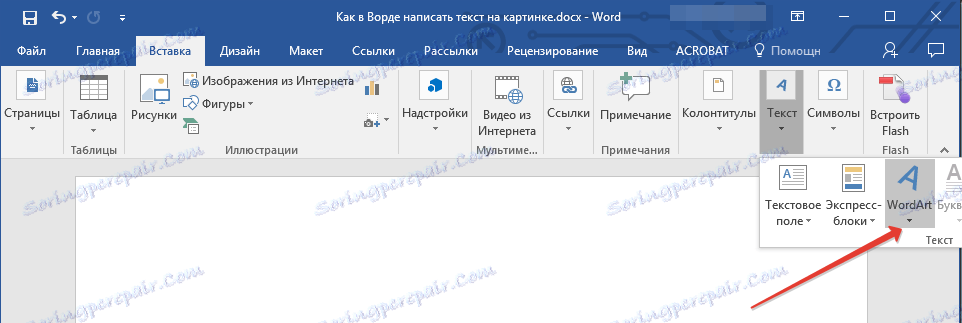
2. V rozšířené nabídce vyberte příslušný styl štítku.
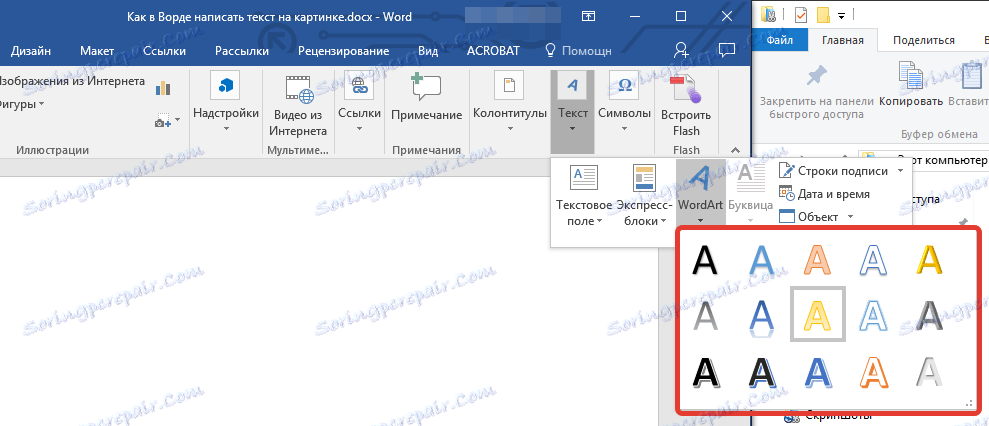
3. Po kliknutí na vybraný styl se přidá na stránku dokumentu. Zadejte požadovaný text.

Poznámka: Po přidání aplikace WordArt se zobrazí karta "Formát" , kde můžete provést další nastavení. Navíc můžete změnit velikost titulku vytažením hranic pole, ve které je umístěn.

4. Přidejte obrázek do dokumentu pomocí níže uvedeného odkazu.
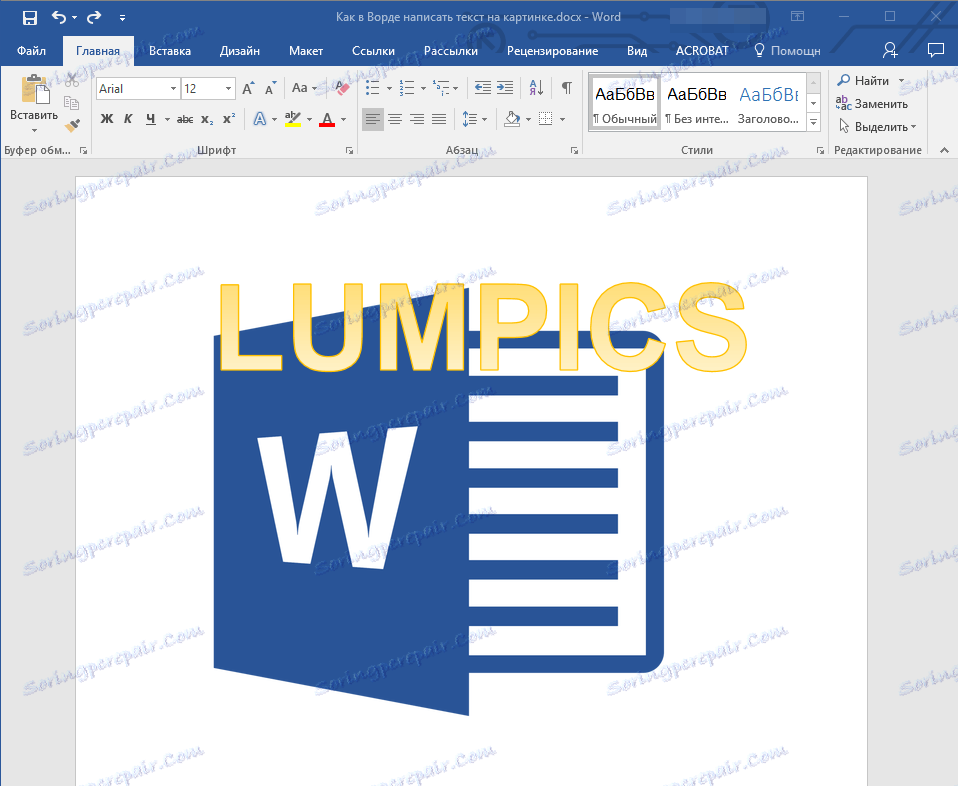
Lekce: Jak vložit obrázek do aplikace Word
5. Přesuňte nápis WordArt a umístěte ho na obrázek tak, jak to potřebujete. Kromě toho můžete přizpůsobit polohu textu pomocí našich pokynů.
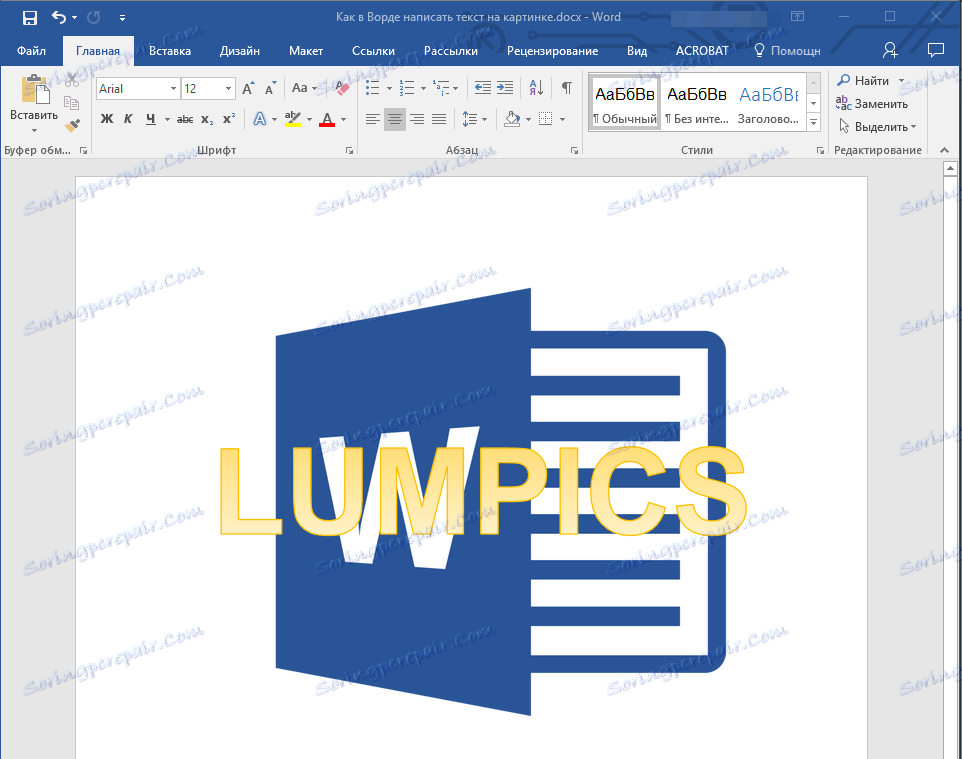
Lekce: Jak zarovnat text v aplikaci Word
6. Hotovo, v horní části obrázku vložte nápis ve stylu WordArt.
Přidání textu na obrázek
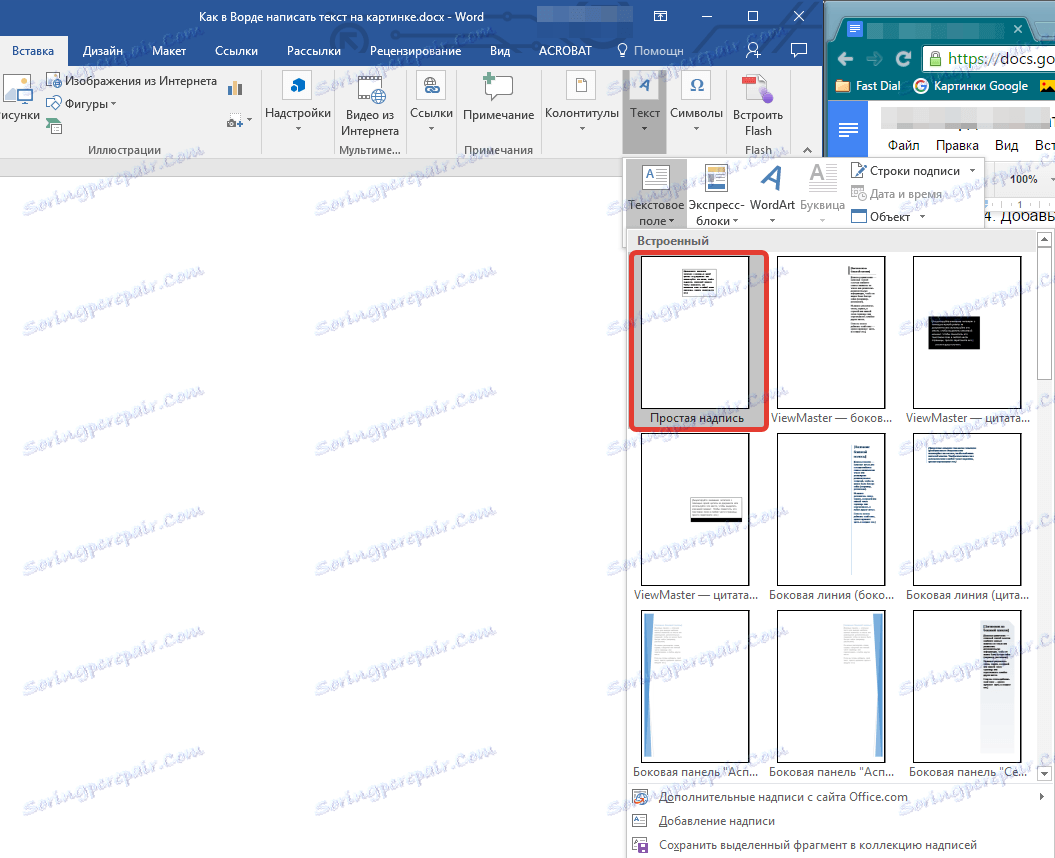
1. Klepněte na kartu Vložit a do textového pole klikněte na položku Jednoduchý štítek .
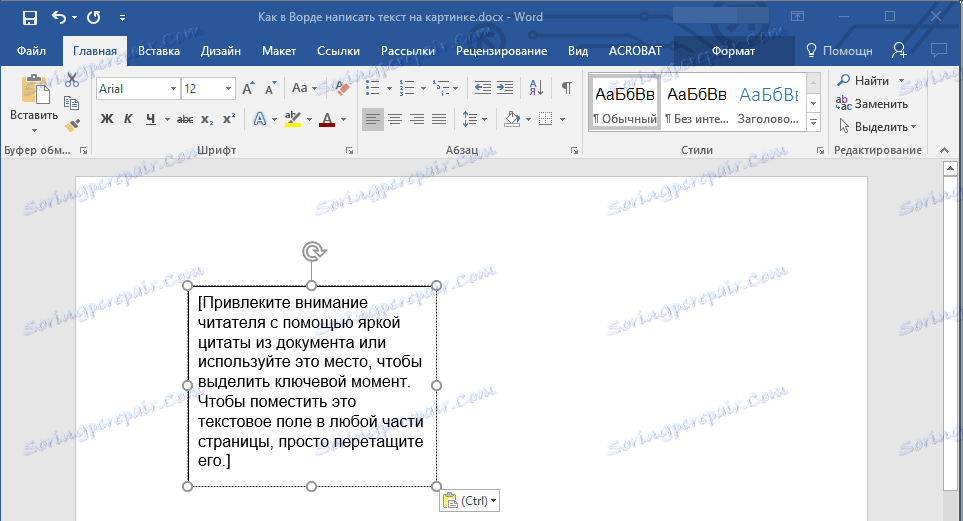
2. Do zobrazeného textového pole zadejte požadovaný text. Vyrovnejte rozměry pole, pokud je to nutné.
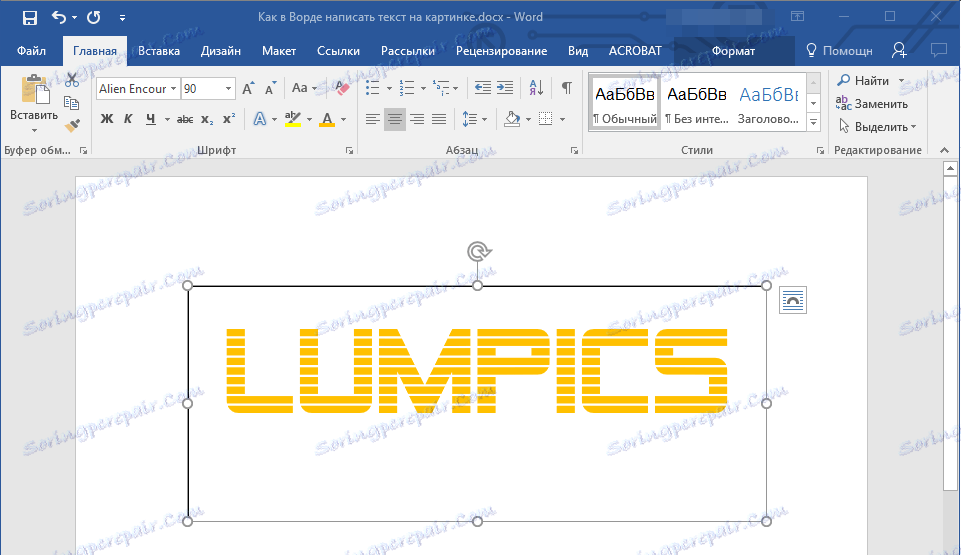
3. Na kartě "Formát" , která se zobrazí po přidání textového pole, proveďte potřebná nastavení. Také můžete změnit vzhled textu v poli standardním způsobem ( karta Domovská stránka , skupina písma ).
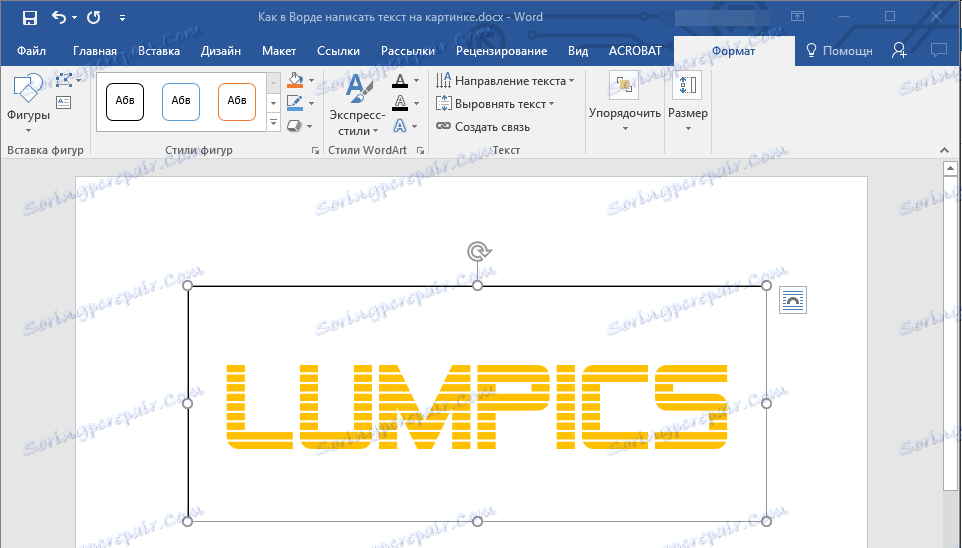
Lekce: Jak otáčet text v aplikaci Word
4. Přidejte obrázek do dokumentu.
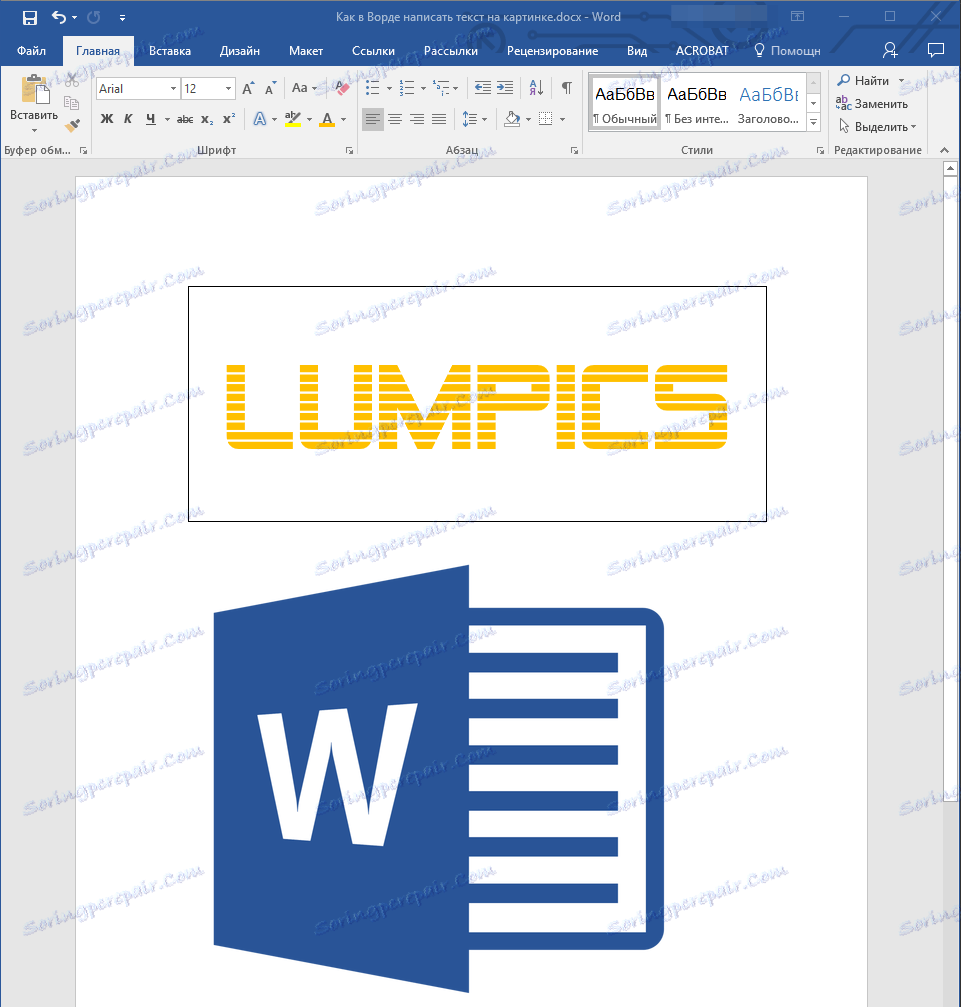
5. Přesuňte textové pole na obrázek, v případě potřeby zarovnejte polohu objektů pomocí nástrojů ve skupině "Odstavec" ( karta Domovská stránka ).
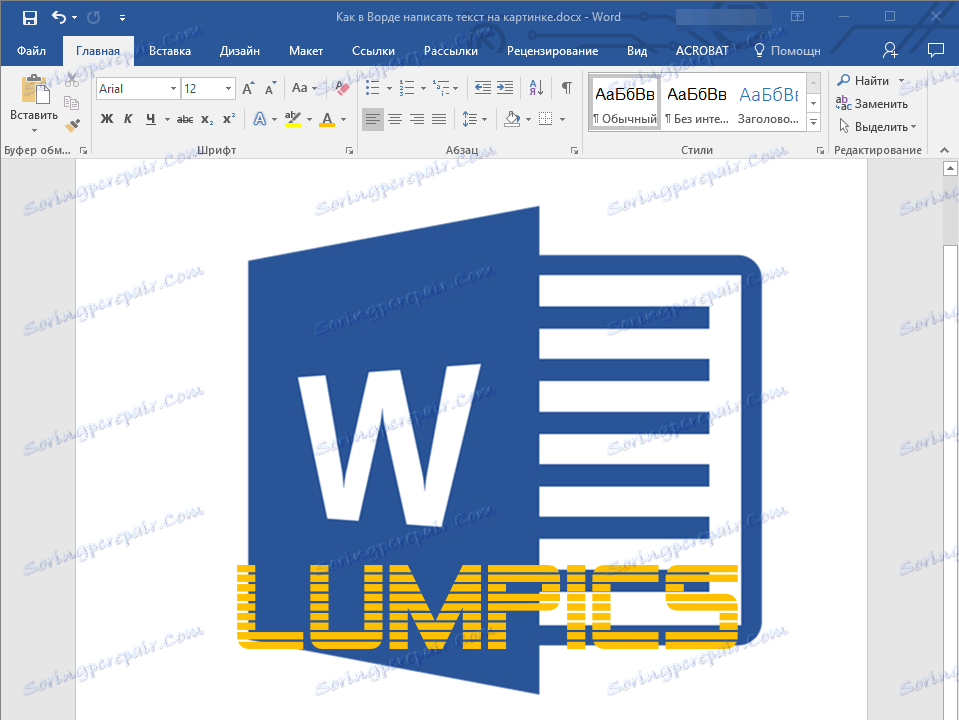
- Tip: Je-li textové pole zobrazeno jako štítek na bílém pozadí, čímž překryjete obrázek, klepněte pravým tlačítkem myši na jeho okraj a v části "Vyplnit" vyberte možnost "Bez vyplnění" .
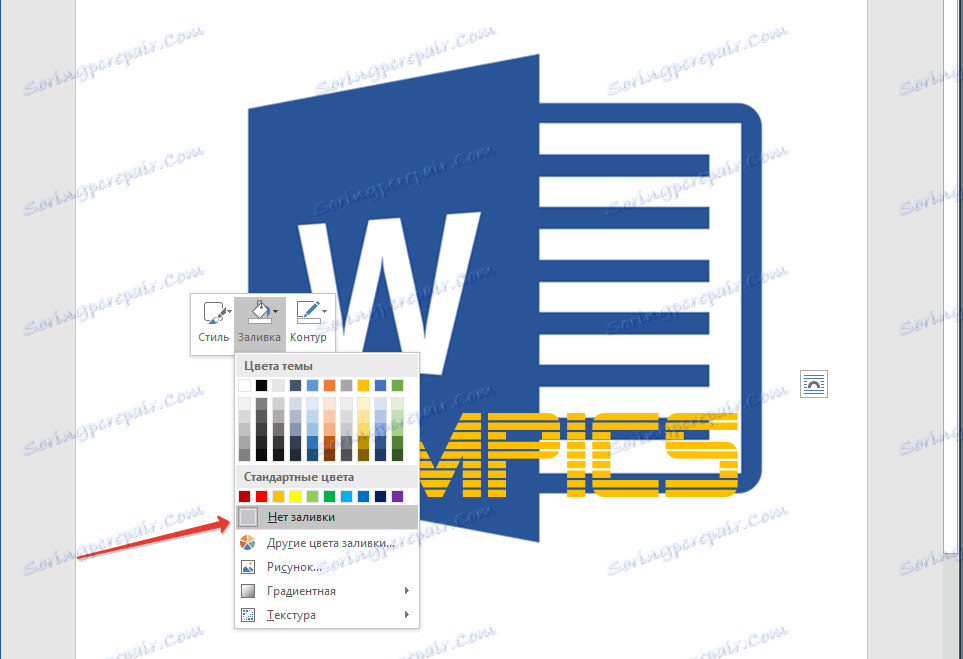
Přidání popisku do výkresu
Kromě překrytí nápisu na obrázku můžete také přidat titulku (titul).
1. Přidejte do dokumentu aplikace Word a klepněte pravým tlačítkem na něj.
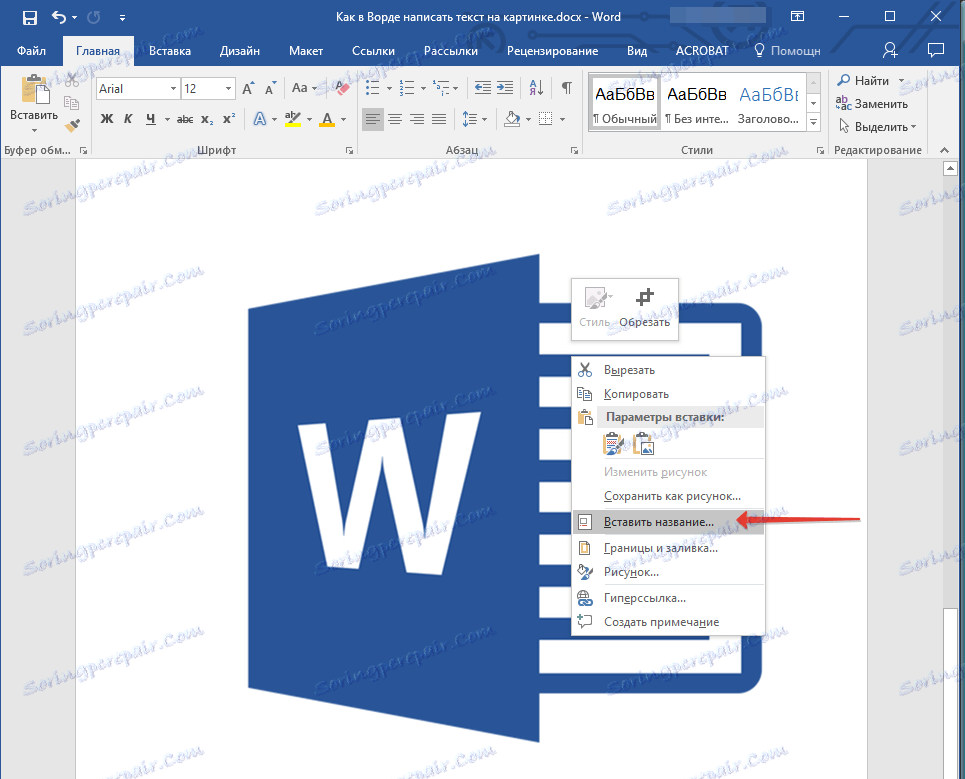
2. Vyberte položku "Vložit název" .

3. V okně, které se otevře, zadejte požadovaný text za slovo "Obrázek 1" (zůstane v tomto okně nezměněno). Je-li to nutné, vyberte pozici podpisu (nad nebo pod obrázkem) rozbalením nabídky příslušné sekce. Klepněte na tlačítko OK .
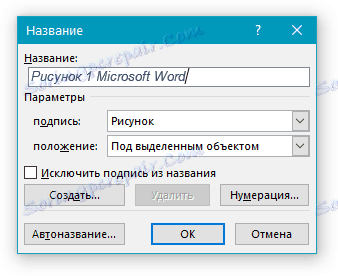
4. Titulek bude přidán do grafického souboru, nápis "Obrázek 1" může být smazán a ponechat pouze zadaný text.
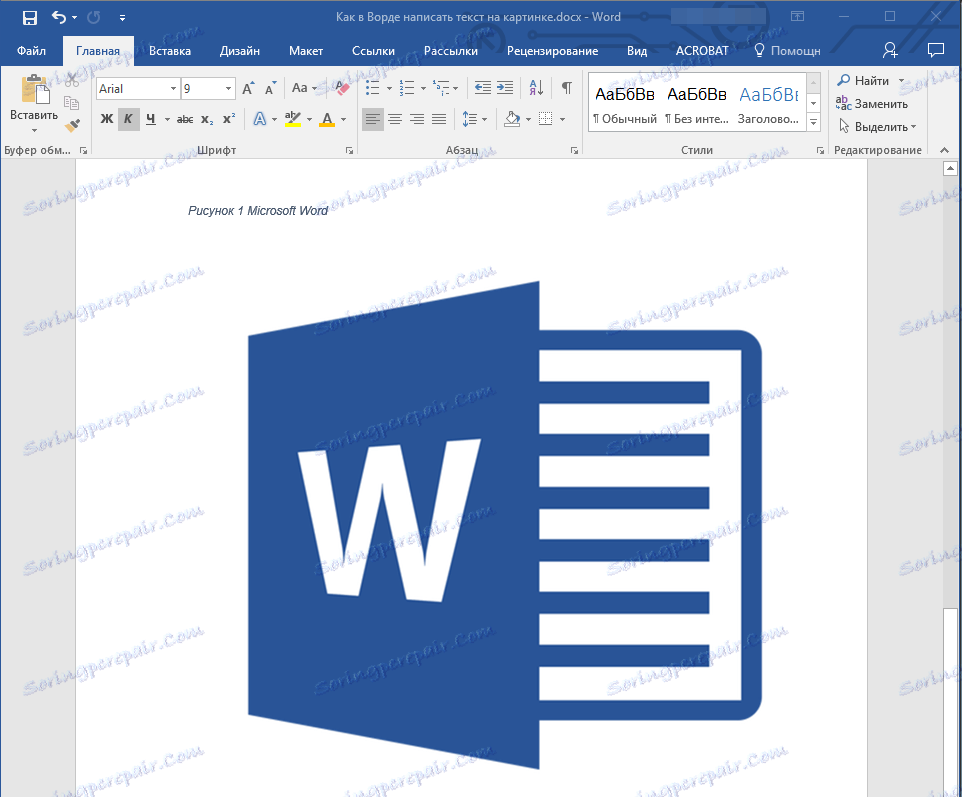
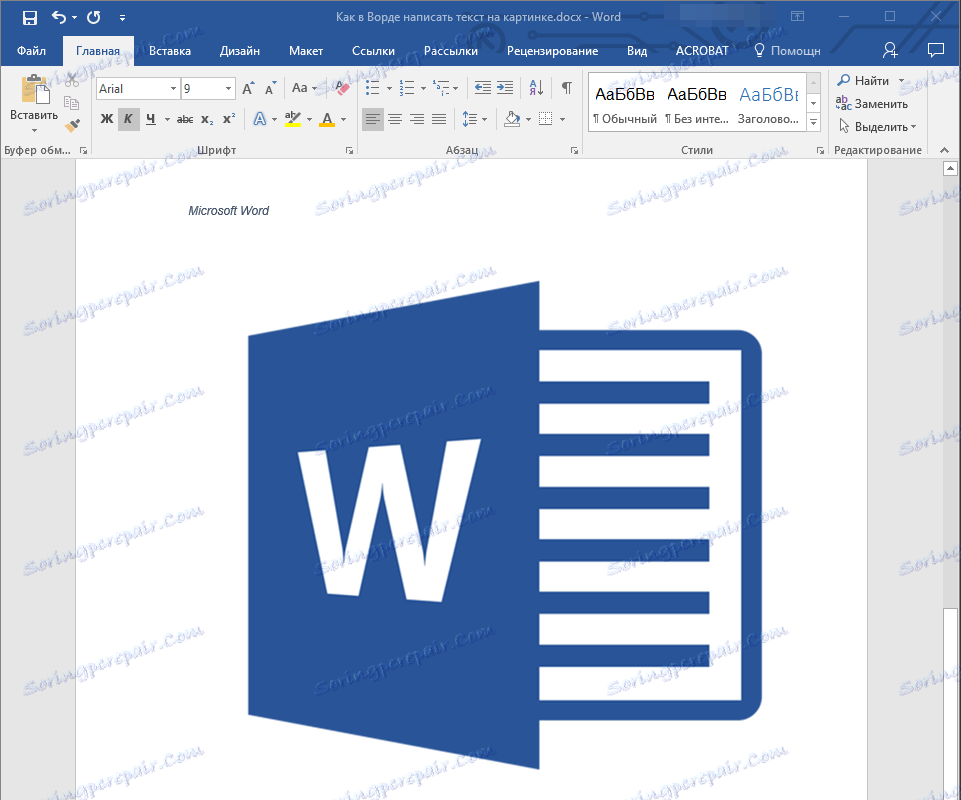
To je, teď víte, jak udělat nápis na obrázku ve Slově, a také jak podepsat výkresy v tomto programu. Přejeme Vám úspěch v dalším vývoji tohoto kancelářského produktu.